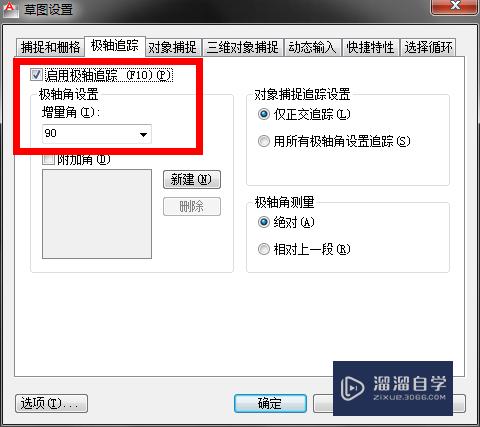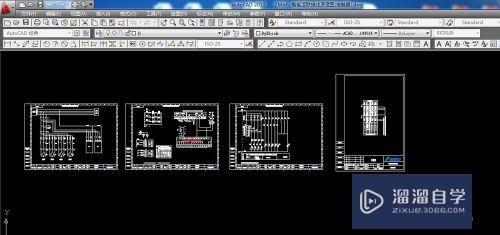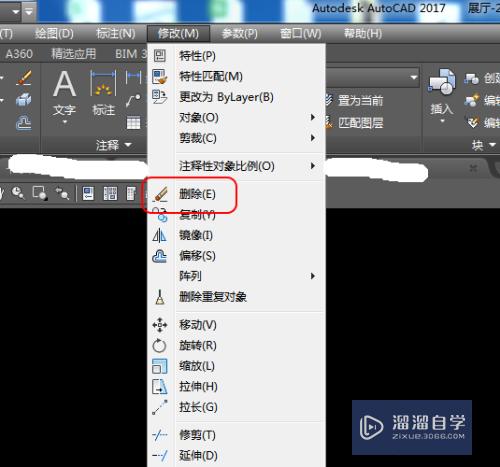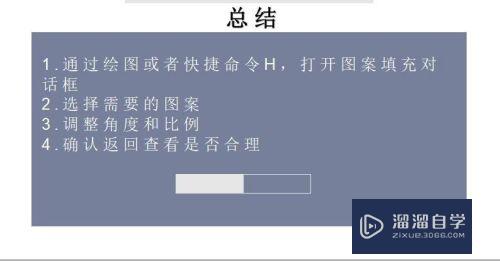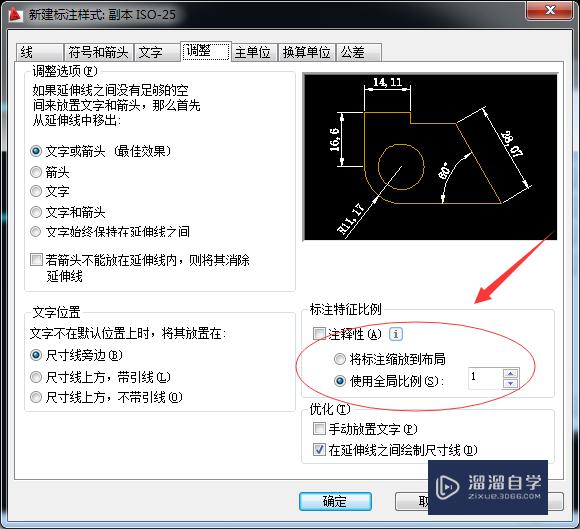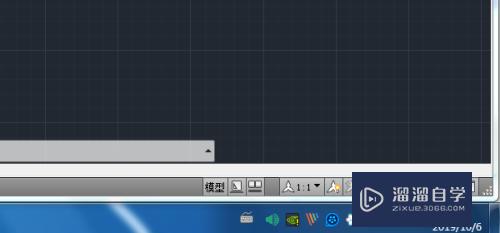CAD无法显示点怎么办(cad点显示不出来怎么办)优质
使用CAD进行设计图纸时。一些图形比较复杂。我们会通过点来画图。或者对线条进行编辑等等。但是有时候点无法显示。那么CAD无法显示点怎么办?快来试试下面的方法来解决吧!
工具/软件
硬件型号:戴尔灵越15
系统版本:Windows7
所需软件:CAD 2018
方法/步骤
第1步
首先。我们打开cad软件并创建一张图纸。
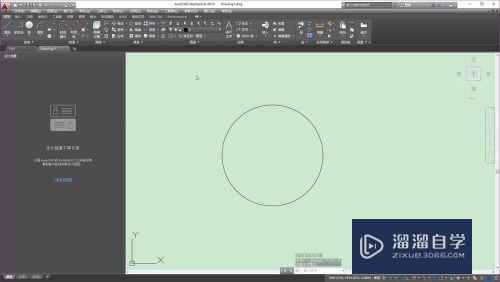
第2步
大家可以看到我们现在绘制了一个形状。但是看不到形状上的点。
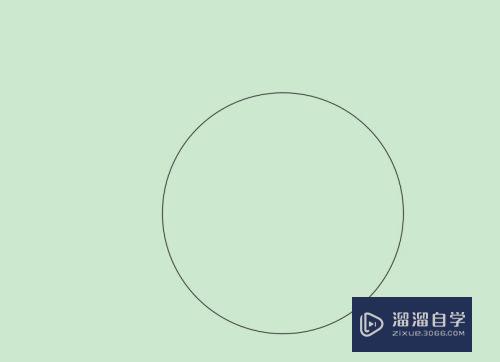
第3步
在工具栏中找到格式标签。
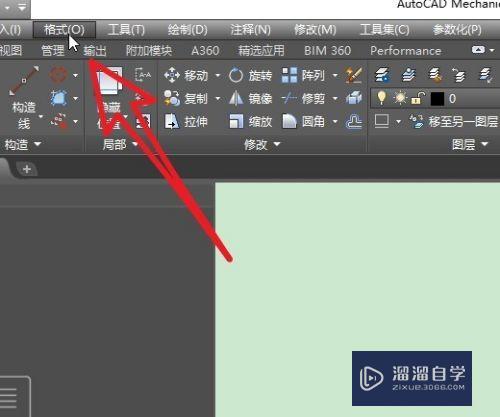
第4步
打开下拉菜单。并选择点样式选项。
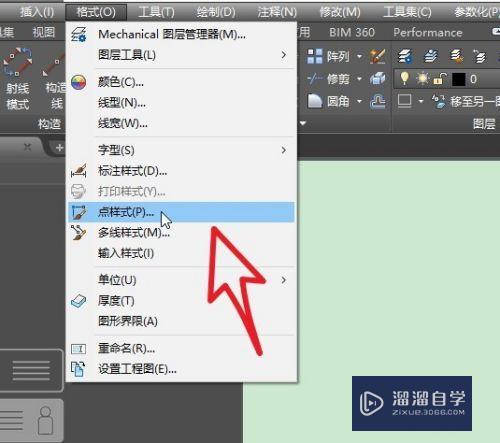
第5步
在点样式设置面板中选择一个显眼的样式。
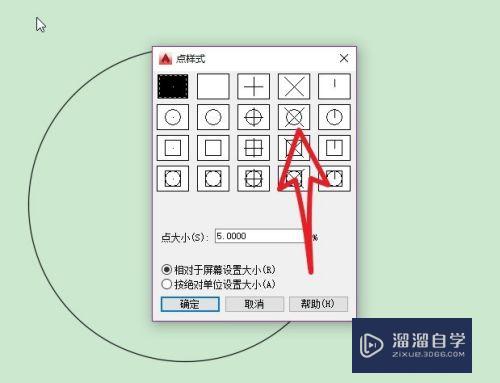
第6步
确定退出面板。大家即可看到圆形上显示出点。
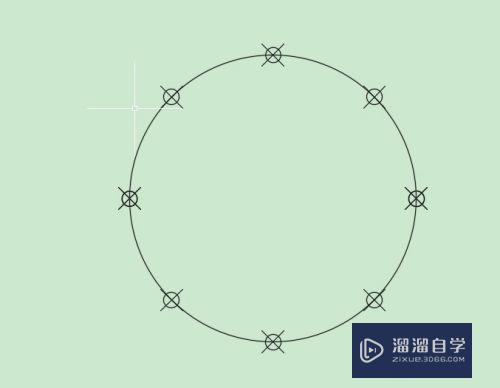
以上关于“CAD无法显示点怎么办(cad点显示不出来怎么办)”的内容小渲今天就介绍到这里。希望这篇文章能够帮助到小伙伴们解决问题。如果觉得教程不详细的话。可以在本站搜索相关的教程学习哦!
更多精选教程文章推荐
以上是由资深渲染大师 小渲 整理编辑的,如果觉得对你有帮助,可以收藏或分享给身边的人
本文标题:CAD无法显示点怎么办(cad点显示不出来怎么办)
本文地址:http://www.hszkedu.com/59309.html ,转载请注明来源:云渲染教程网
友情提示:本站内容均为网友发布,并不代表本站立场,如果本站的信息无意侵犯了您的版权,请联系我们及时处理,分享目的仅供大家学习与参考,不代表云渲染农场的立场!
本文地址:http://www.hszkedu.com/59309.html ,转载请注明来源:云渲染教程网
友情提示:本站内容均为网友发布,并不代表本站立场,如果本站的信息无意侵犯了您的版权,请联系我们及时处理,分享目的仅供大家学习与参考,不代表云渲染农场的立场!